
一、需要下载的软件和说明书
二、连接方式
模块的引脚输出为 3.3V TTL 电平,不能直接和计算机连接,需要通过底板或 TTL 转 RS232 的转接线再连 到计算机上;为了测试串口到 WIFI 网络的通讯转换,我们将模块通过评估板的串口与计算机连接,WIFI 网络也和计算机建立链接。由于需要同时具有 WIFI 和串口的特殊要求,这里采用台式机加 WIFI 网卡的形式测试, 串口转USB接台式机。
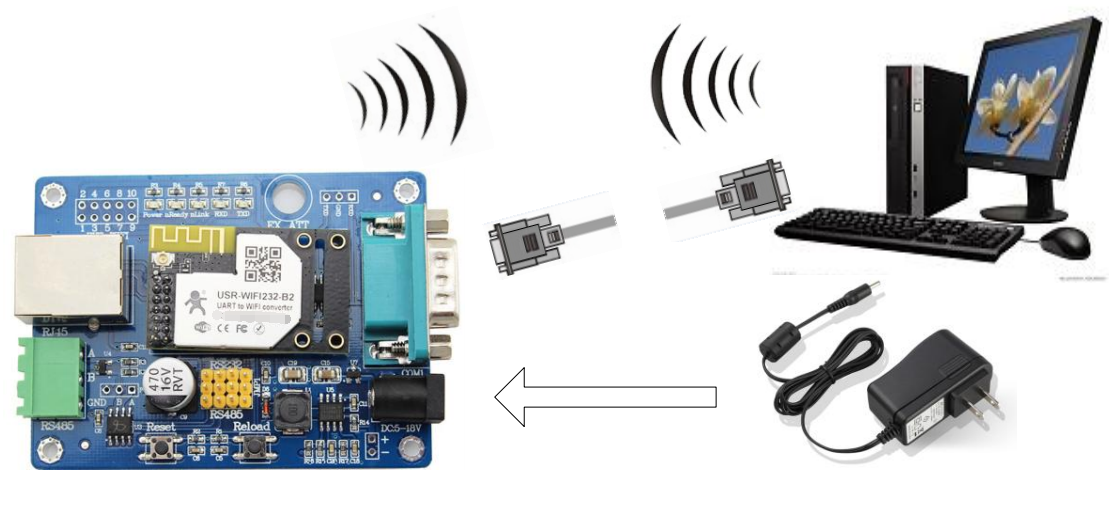
注意:B2需要外接2.4GHz wifi天线。 使用232串口时,需要把底本跳帽安装在RS232对应位置。

注意:B2需要外接2.4GHz wifi天线。
测试使用232串口, 底板跳帽默认位置在485位置,需要修改跳帽安放安装在RS232对应位置。
三、默认参数
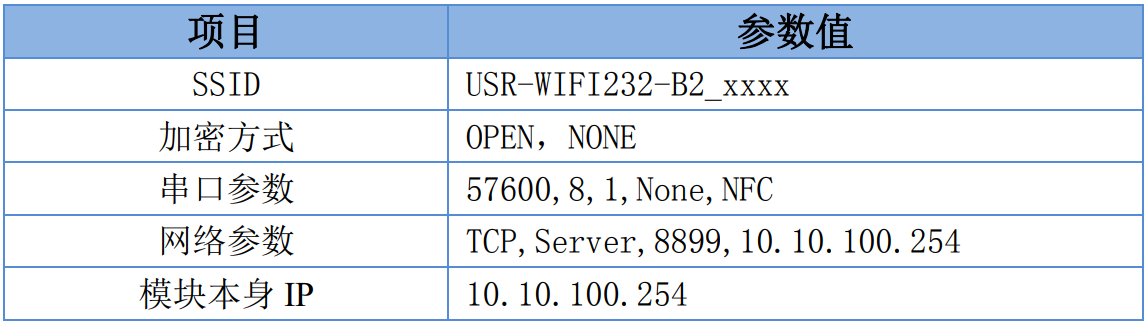
参数均为设备出厂默认参数,可通过配置修改该参数。
该案例在模块默认参数下进行测试。
四、测试
具体步骤如下:
1、电脑打开无线网络连接,搜索网络,如下图的“USR-WIFI232-B2_xxxx”(xxxx 是 MAC 地址后四位)即是模块的默认网络名称(SSID)。电脑关闭防火墙与杀毒软件并禁用除了wifi之外其他的网卡。
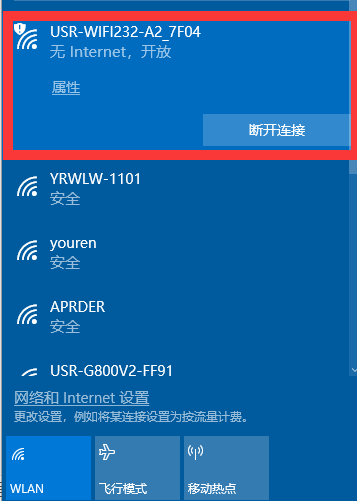
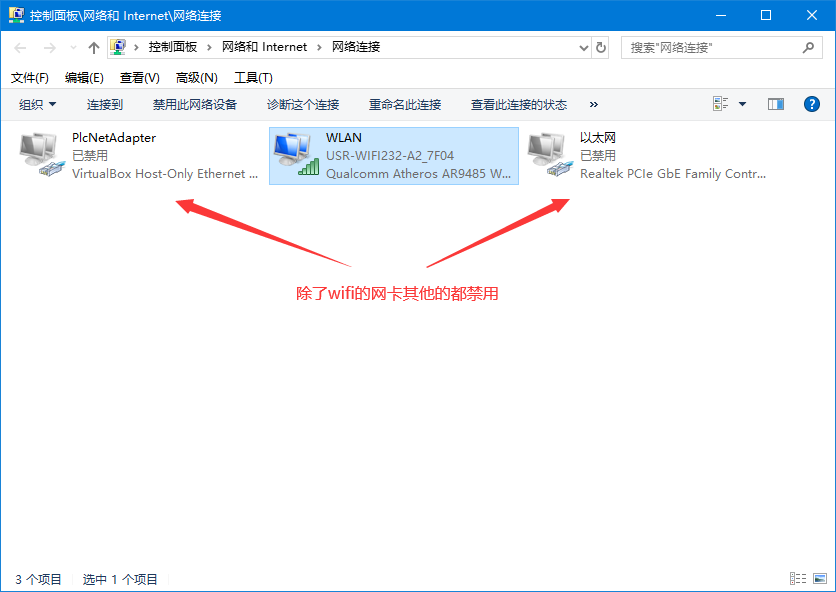
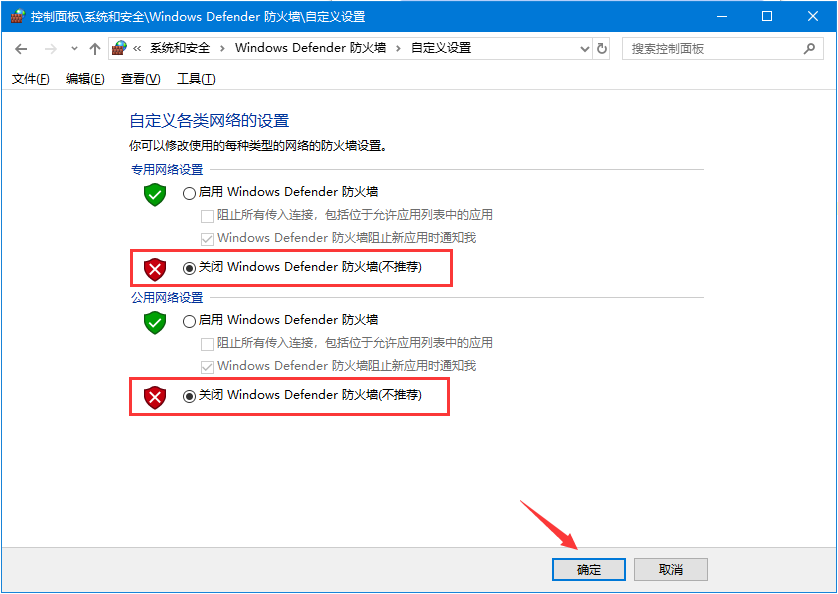
2、电脑浏览器地址栏输入模块默认IP:10.10.100.254,账号和密码都是admin,进入内置网页,模式选择 -> 数据传输模式 -> 串口指令模式,点击确定,串口及网络设置 -> 网络参数设置 -> 网络模式配置为client,点击确定,重启模块。
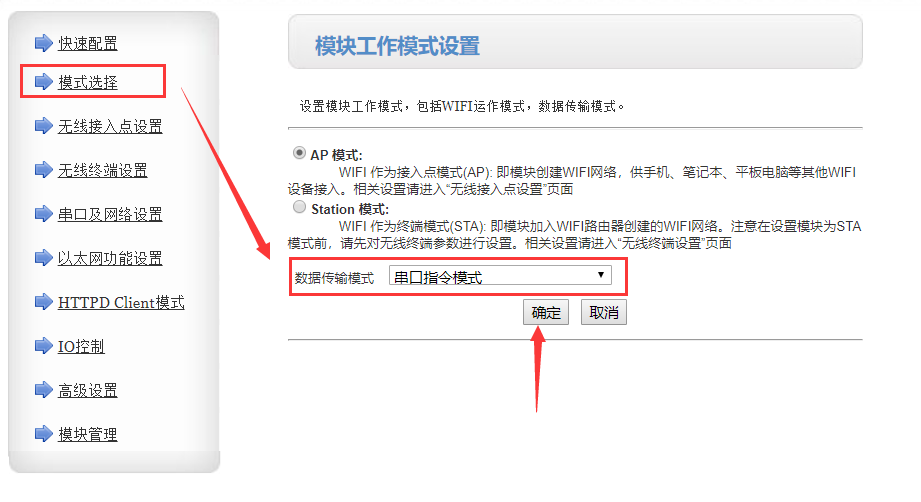
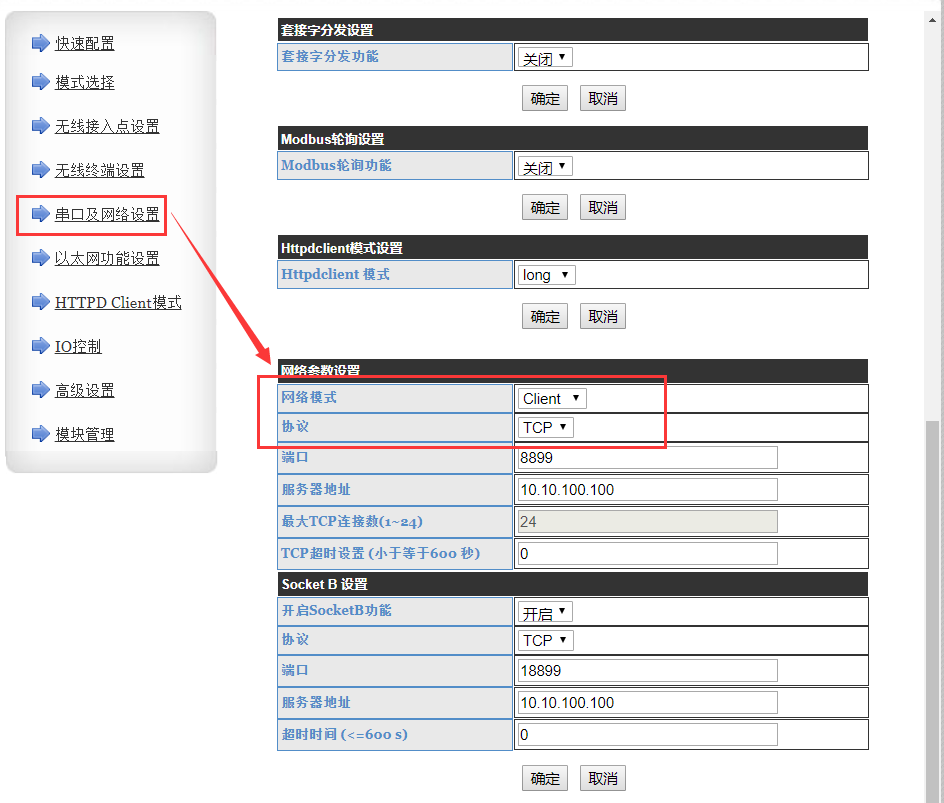
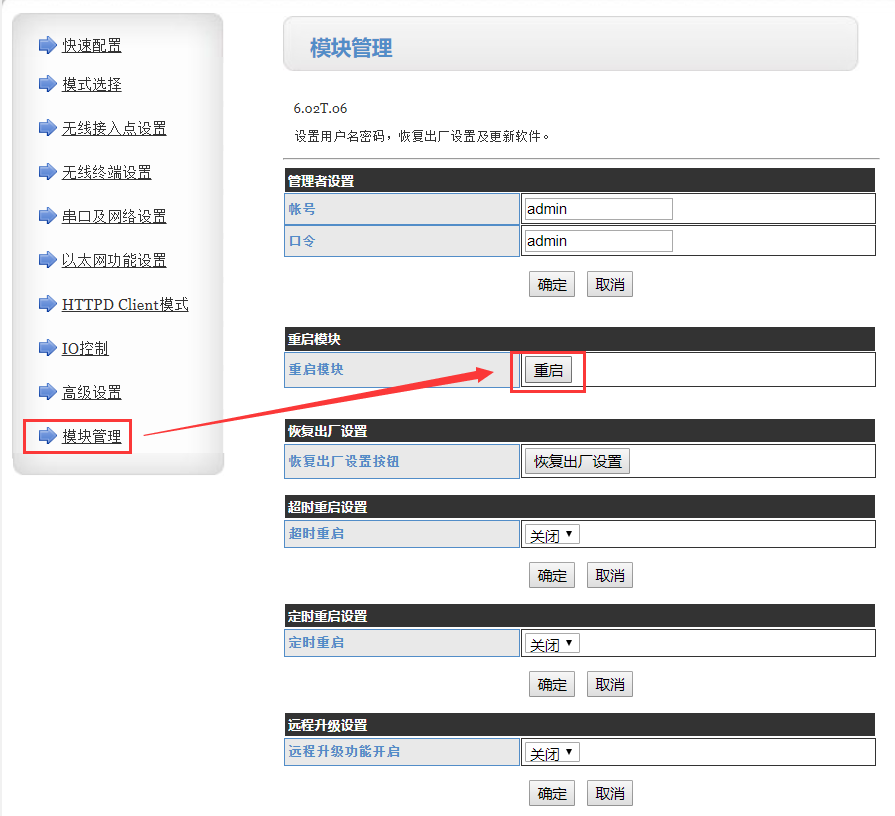
3、等待10s左右,模块重启,电脑重新连接模块的wifi,确定电脑获取的ip。
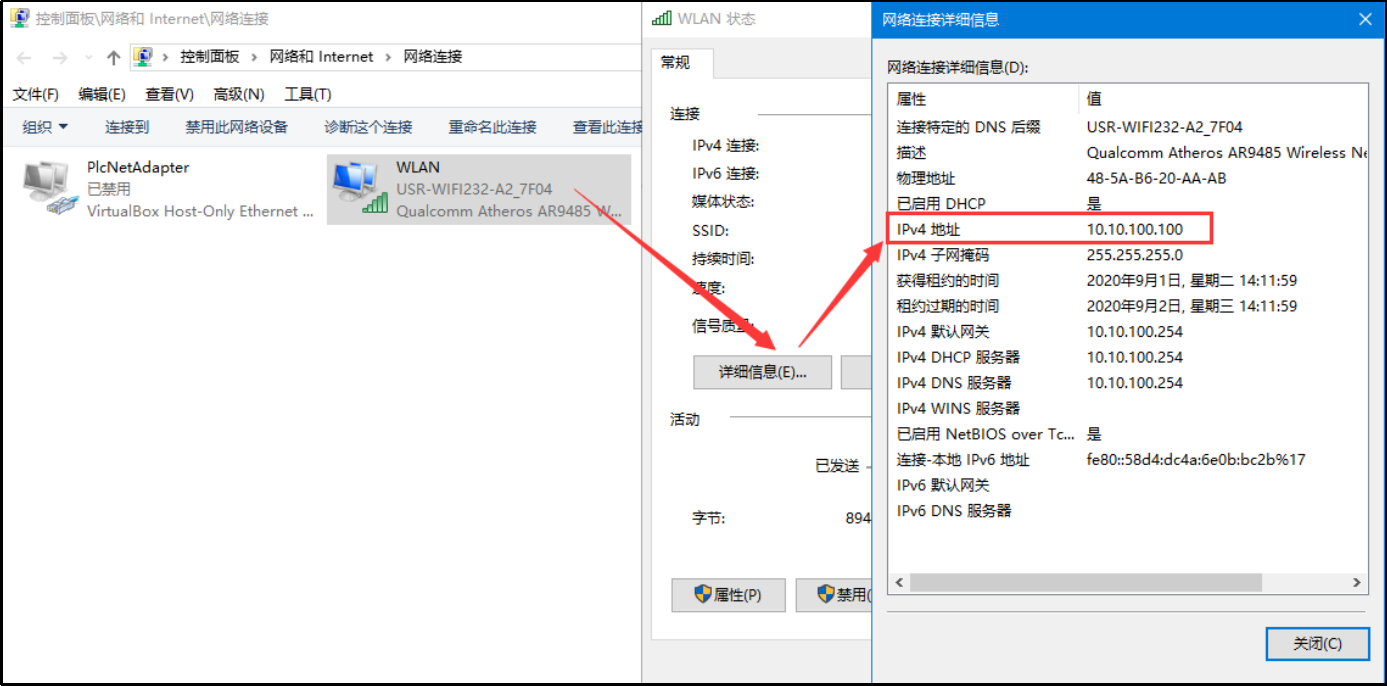
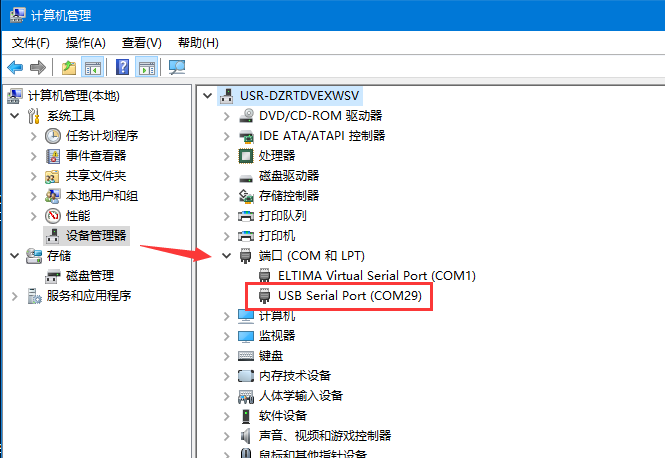
5、打开USR_TCP232_TEST软件
将软件串口设置中的串口号配置为COM29。网络协议类型为TCP server,本地IP地址:10.10.100.100,本地端口配置为23。
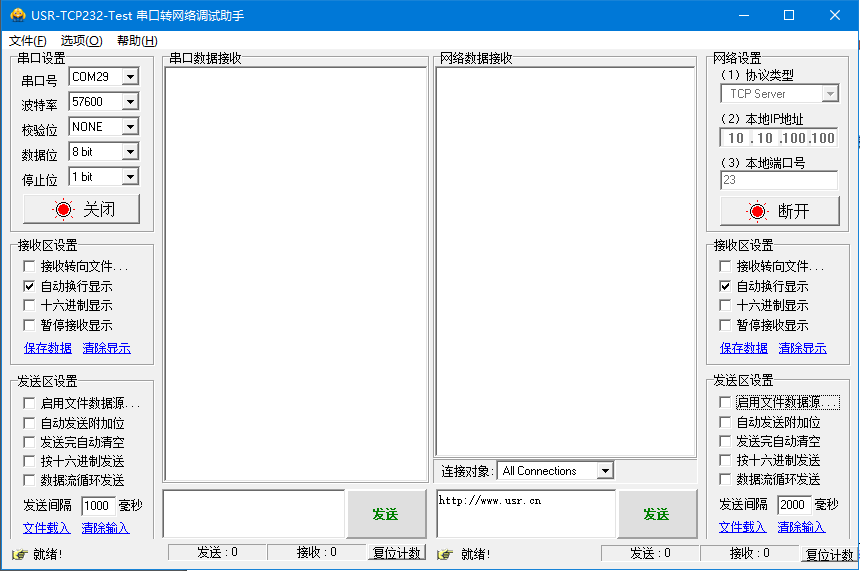
6、串口指令模式数据协议介绍
在串口指令模式下,当 USR-WIFI232-B2 模块作 UDP Client 或 TCP Client 时模块允许用户将串口的数据发往不同的服务器端。
串口指令模式协议:

包头:
恒为 0x55 0xaa
长度:
功能字开始,到校验之前(不包含校验)的所有字节数的总合。高字节在前
功能字:
Bit0:(UDP:0 ;TCP:1)
Bit1:(短连接:0;长连接:1)注意:目前只支持长连接
Bit2:(IP:0;域名:1)
Bit7:(精简协议:0;全协议:1)注意:目前只支持精简协议
注:
对于 Bit1,若为长连接,那么发送数据后,连接将会一直保持,直到重新改变目
<!--[if !supportLists]-->n <!--[endif]-->标地址为止
<!--[if !supportLists]-->n <!--[endif]-->对于 Bit2,代表目标地址为 IP 还是域名,如果为 IP,则目标地址为 4 字节;如果为域名,则目标地址长度 为整个域名字符串的长度(其中目标地址的最后一字节为 0x00,也就是字符串的结尾,域名的长度是不定)
<!--[if !supportLists]-->n <!--[endif]-->对于 Bit7,精简协议下,回复帧只包含数据;全协议下,回复帧会有发送失败,等待超时,UDP 广播下响 应设备 IP 等帧格式
备用参数区:
第一个字节:如果为长连接,此处为 0x00。
第二个字节:预留
目标端口:
小端格式,低字节在前 ,比如端口 23,在这里的顺序为 17 00
目标地址:
如果为 IP,则为 4 字节,比如 10.10.100.100 表示为 64 64 0a 0a ;如果为域名,那么地址长度不定,以’\0’ 结尾
数据:
长度可变,最大不超过 1000 字节
校验:
从功能字开始算起,到校验字节之前,加和校验。
<!--[if !supportLists]-->7、<!--[endif]-->依据协议确定要往服务器发送有效数据:01。
串口按十六进制发送:55 aa 00 0a 03 00 00 17 00 64 64 0a 0a 01 f7
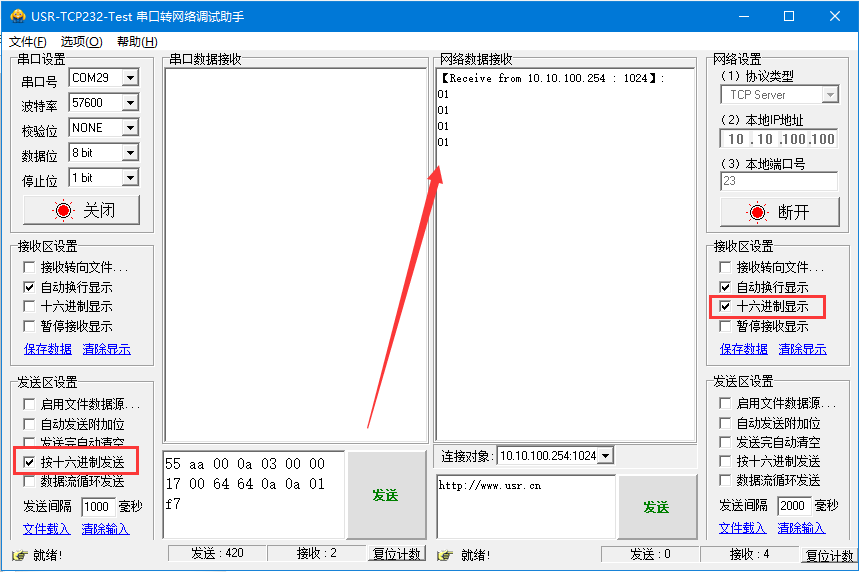






















-20250623144457.png)
